Bonjour à tous,
Le gouvernement fait régulièrement appel aux opérateurs pour bloquer l’accès à différents sites internet. La technique utilisée pour le blocage est la mise à jour de la liste noire sur leur serveurs DNS.
Beaucoup d’influenceurs et journalistes tech présentent les VPN comme étant la solution pour accéder à internet librement, mais nous n’avons pas besoin d’en arriver-là pour avoir le même résultat.
Quel serveur DNS choisir
Beaucoup d’entreprises proposent des serveurs DNS gratuitement, chacun ont leurs avantages et inconvénients.
Voici une liste des serveurs DNS gratuits les plus connus:
- Google Public DNS 8.8.8.8 / 8.8.4.4
Votre adresse IP est effacée dans les 48 heures et aucune donnée enregistrée n’est liée à votre activité en ligne ou à votre compte Google. Google Public DNS enregistre quand même quelques données, comme votre Fournisseur d’Accès Internet (FAI) et votre localisation, à des fins d’utilisation dans des analyses internes.
- CloudFlare 1.1.1.1 / 1.0.0.1
Votre adresse IP restera privée, même si quelques données sont enregistrées. Pour autant, elles ne servent qu’à améliorer la performance des serveurs DNS. Tous les logs sont effacés au bout de 24 heures.
- OpenDNS 208.67.222.222 / 208.67.220.220
OpenDNS collecte des données non identifiantes, qui sont utilisées en interne et partagée avec des partenaires marketing. Ceci dit, vous pouvez effacer vos données DNS.
- Quad9 9.9.9.9 / 49.112.112.112
Votre connexion est protégée par une sécurité forte et des fonctionnalités de protection de la vie privée. Quad9 vous protège des malwares, des attaques phishing et ne conserve aucune donnée d’identification. Seule la donnée de votre localisation impersonnelle est enregistrée dans le but d’améliorer les performances des serveurs.
- DNS.Watch 84.200.69.80 / 84.200.70.4
Basé en Allemagne, DNS.Watch ne collecte aucune de vos données personnelles (même dans un but d’analyses). Le réseau de serveurs DNS repose sur des donations pour continuer à opérer, il n’y a donc aucune raison de stocker ou de vendre vos données.
Serveurs DNS avec contrôle parental
Si vous souhaitez bloquer les sites sensibles sur votre réseau, c’est possible gratuitement. Par contre, vos enfants pourront tout de même accéder aux sites sensibles une fois qu’ils auront basculé en 4G.
- OpenDNS avec Family Shield 208.67.222.123 / 208.67.220.12
- CleanBrowsing Family 185.228.168.168 / 185.228.169.168
- AdGuard avec protection familiale 94.140.14.15 / 94.140.15.16
Etape 1 – Modifier le serveur DHCP de votre Freebox
Afin de modifier le serveur DNS sur tous vos appareils, nous allons modifier le serveur DHCP de la Freebox.
Le DHCP permet a votre appareil de vous enregistrer automatiquement auprès de votre Freebox afin de pouvoir accéder à internet. C’est ce dernier qui distribue votre adresse IP ainsi que les paramètres de connexion a votre ordinateur, téléphone, téléviseur et d’autres appareils connectés.
Pour effectuer la modification, rendez-vous sur Freebox OS depuis un navigateur en tapant dans la barre de navigation ou en cliquant sur le lien ci-dessus:
http://192.168.1.254/login.php
Ensuite, authentifiez-vous et vous allez arriver sur la page d’accueil.
Sur la page d’accueil, cliquer sur Paramètres de la Freebox:
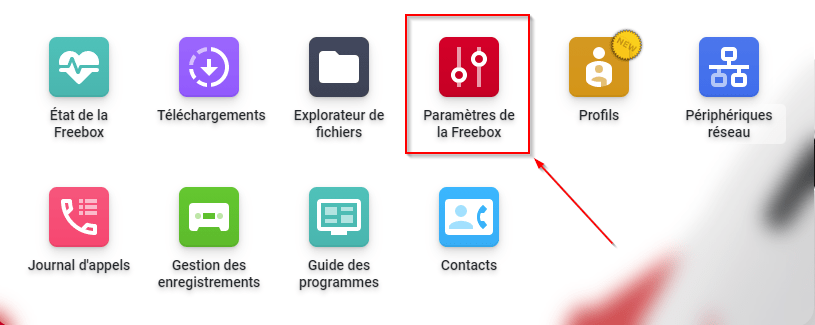
Puis dans la rubrique DHCP.
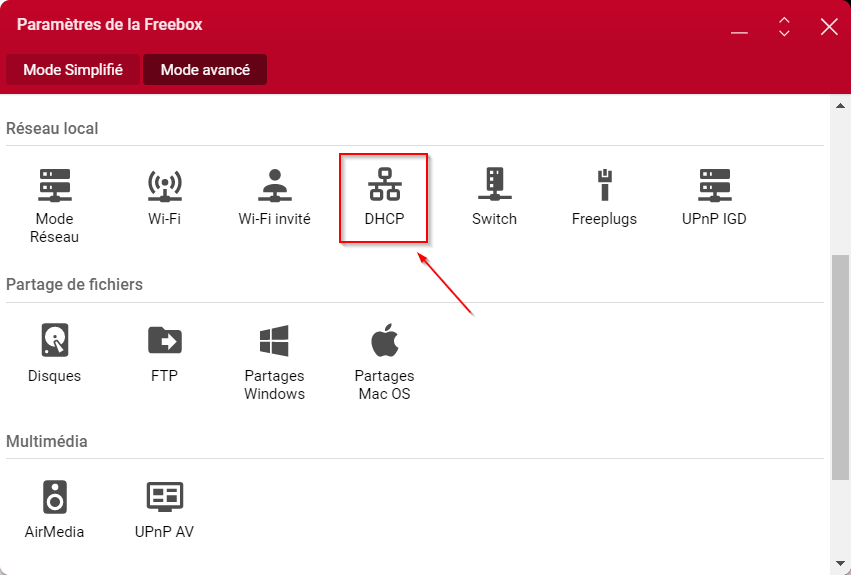
Le serveur DNS par défaut est celui de la Freebox (192.168.1.254) qui en réalité redirige vers les serveurs DNS de Free (212.27.40.240 / 212.27.40.24).
Vous pouvez, à présent changer vos paramètres DNS, ici j’ai mis ceux de Ad Guard, vous êtes libres de choisir ce qui vous convient le mieux, vous pouvez même faire un mélange de deux fournisseurs afin d’éviter les éventuelles pannes de serveurs DNS.
Ensuite, validez votre modification en cliquant sur Appliquer puis OK.
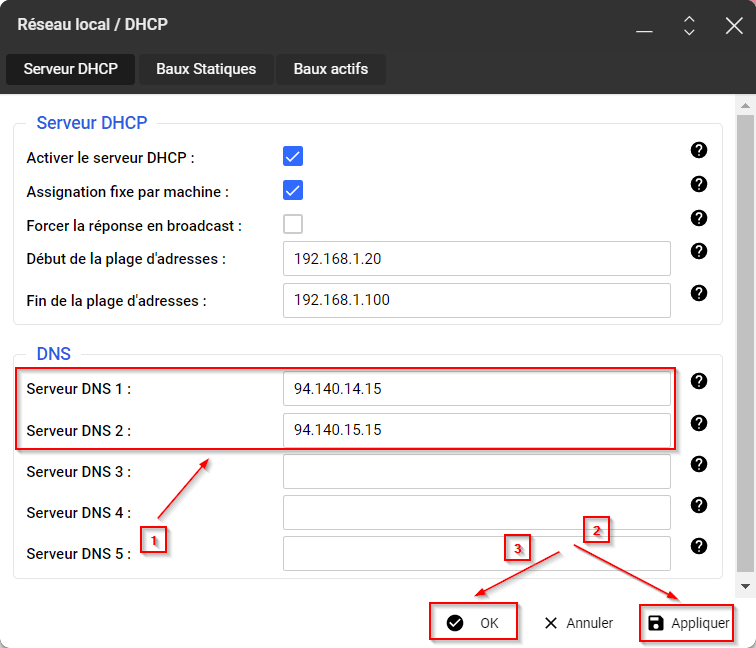 Pour appliquer la configuration à vos appareils connectés au réseau, cela se fera automatiquement lors du prochain renouvellement de bail avec votre Freebox.
Pour appliquer la configuration à vos appareils connectés au réseau, cela se fera automatiquement lors du prochain renouvellement de bail avec votre Freebox.
Si vous voulez forcer la mise à jour, il suffit de redémarrer la Freebox, cela aura pour action de déconnecter tous vos appareils câblés et en Wi-Fi. Une fois que la Freebox sera redémarrée, les appareils récupéreront la nouvelle configuration.
Et vous, quel serveurs DNS avez-vous choisi? Faites-le-moi savoir dans la zone commentaire! 😉

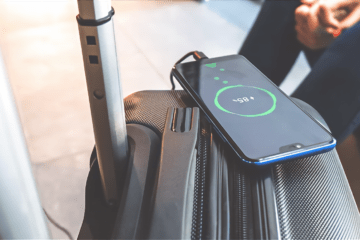
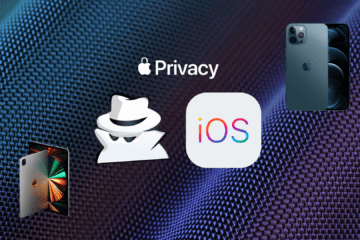
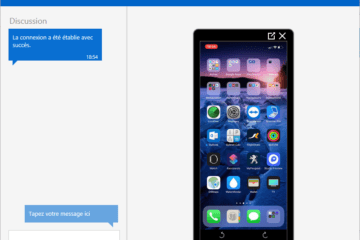
8 commentaires
dev0123 · 1 novembre 2022 à 16h38
FDN (fdn.org) 80.67.169.12 et 80.67.169.40 pour l’ipv4
DNS.Watch 84.200.69.80 ef 84.200.70.4 pour l’ipv4
quad9 49.112.112.112 pour l’ipv4
FDN (fdn.org) 2001:910:800::12 et 2001:910:800::40 pour l’ipv6
Jacques · 5 octobre 2023 à 11h21
Merci pour ces informations. Grâce à l’info des DNS de Free je suis arrivé à reconnecter une box domotique sur mon réseau
Alex B · 5 octobre 2023 à 13h55
Bonjour Jacques,
Merci pour ton super commentaire ! Ça fait vraiment plaisir. 🙂
Adr&en · 6 avril 2024 à 8h40
DNS FDN ++++
peg · 6 juillet 2024 à 18h36
Quad9
Très bon article, propre qui ne cherche pas à faire du fric
Bon état d’esprit, c rare
Merci
Alex B · 8 juillet 2024 à 14h19
Merci beaucoup pour votre commentaire ! 🙂
Pedro · 8 juillet 2024 à 14h13
N’oubliez pas l’IPV6, changer l’IPV4 n’a pas suffit dans mon cas sur la Freebox Révolution.
Alex B · 8 juillet 2024 à 14h21
Bonjour, oui vous avez raison. 🙂 J’ai constaté cela, il y a plusieurs mois. Je vais mettre à jour l’article en ajoutant la configuration du DNS IPv6. 👍🏻